Introduction
Ce document décrit comment configurer le serveur Syslog externe sur ISE.
Conditions préalables
Exigences
Cisco vous recommande de prendre connaissance des rubriques suivantes :
- Identity Services Engine (ISE).
- Serveurs Syslog
Composants utilisés
Les informations contenues dans ce document sont basées sur les versions de matériel et de logiciel suivantes :
- Identity Services Engine (ISE) version 3.3.
- Serveur Syslog Kiwi v1.2.1.4
The information in this document was created from the devices in a specific lab environment. All of the devices used in this document started with a cleared (default) configuration. Si votre réseau est en ligne, assurez-vous de bien comprendre l’incidence possible des commandes.
Informations générales
.
Les messages Syslog d'ISE sont collectés et stockés par les collecteurs de journaux. Ces collecteurs de journaux sont affectés aux noeuds de surveillance afin que MnT stocke localement les journaux collectés.
Pour collecter des journaux en externe, vous devez configurer des serveurs syslog externes, appelés cibles. Les journaux sont classés en différentes catégories prédéfinies.
Vous pouvez personnaliser la sortie de journalisation en modifiant les catégories en fonction de leurs cibles, de leur niveau de gravité, etc.
Configuration
Vous pouvez utiliser l'interface Web pour créer des cibles serveur syslog distantes vers lesquelles les messages du journal système sont envoyés. Les messages de journalisation sont envoyés aux cibles du serveur syslog distant conformément à la norme de protocole syslog (voir RFC-3164).
Configuration de la cible de journalisation distante (UDP Syslog)
Dans l'interface utilisateur graphique de Cisco ISE, cliquez sur l'icône Menu ( ) et choisissez Administration > Cliquez sur Ajouter.
) et choisissez Administration > Cliquez sur Ajouter.

Remarque : Cet exemple de configuration est basé sur une capture d'écran nommée : Configuration de la cible de journalisation distante.
- Name as Remote_Kiwi_Syslog, ici vous pouvez entrer le nom du serveur Syslog distant, il est utilisé à des fins descriptives.
- Target Type as UDP Syslog, dans cet exemple de configuration, UDP Syslog est utilisé ; toutefois, vous pouvez configurer plus d'options à partir de la liste déroulante Target Type :
Syslog UDP : Utilisé pour l'envoi de messages syslog sur UDP, adapté à la journalisation légère et rapide.
Syslog TCP : Utilisé pour l'envoi de messages Syslog sur TCP, qui fournit une fiabilité avec des fonctionnalités de contrôle des erreurs et de retransmission.
Syslog sécurisé : ce terme fait référence aux messages syslog envoyés via TCP avec cryptage TLS, garantissant l'intégrité et la confidentialité des données.

Remarque : Il est essentiel de mentionner que si vous allez configurer un serveur syslog avec FQDN, vous devez configurer la mise en cache DNS pour éviter l'impact sur les performances. Sans mise en cache DNS, ISE interroge le serveur DNS chaque fois qu'un paquet syslog doit être envoyé à la cible de journalisation distante configurée avec FQDN. Cela a un impact important sur les performances ISE.
Utilisezservice cache enablela commande dans tous les PSN du déploiement pour surmonter ceci :
Exemple
ise/admin(config)# service cache enable hosts ttl 180
- Port as 514, dans cet exemple de configuration, le serveur Syslog Kiwi écoute dans le port 514 qui est le port par défaut pour les messages Syslog UDP. Cependant, les utilisateurs peuvent changer ce numéro de port à n'importe quelle valeur entre 1 et 65535.Assurez-vous que le port désiré n'est pas bloqué par un pare-feu.
- Facility Code en tant que LOCAL6, vous pouvez choisir le code de l'utilitaire syslog qui doit être utilisé pour la journalisation, dans la liste déroulante. Les options valides sont Local0 à Local7.
- Maximum Length as 1024, où vous pouvez entrer la longueur maximale des messages cible du journal distant. La longueur maximale est définie à 1024 par défaut version ISE 3.3, les valeurs sont comprises entre 200 et 8192 octets.

Remarque : Pour éviter d'envoyer des messages tronqués à votre cible distante, vous pouvez définir la longueur maximale sur 8192.
- Inclure les alarmes pour cette cible, pour rester simple, dans cet exemple de configuration, l'option Inclure les alarmes pour cette cible n'est pas cochée ; toutefois, lorsque vous cochez cette case, les messages d'alarme sont également envoyés au serveur distant.
- La case Conformité à la RFC 3164 est cochée, lorsque vous cochez cette case, les séparateurs (, ; { } \) dans les messages syslog envoyés aux serveurs distants ne sont pas échappés même si une barre oblique inverse (\) est utilisée.
-
Une fois la configuration terminée, cliquez sur Save.
-
Une fois l'enregistrement effectué, le système affiche l'avertissement suivant : Vous avez choisi de créer une connexion non sécurisée (TCP/UDP) au serveur. Êtes-vous sûr de vouloir continuer ?, cliquez sur Oui.
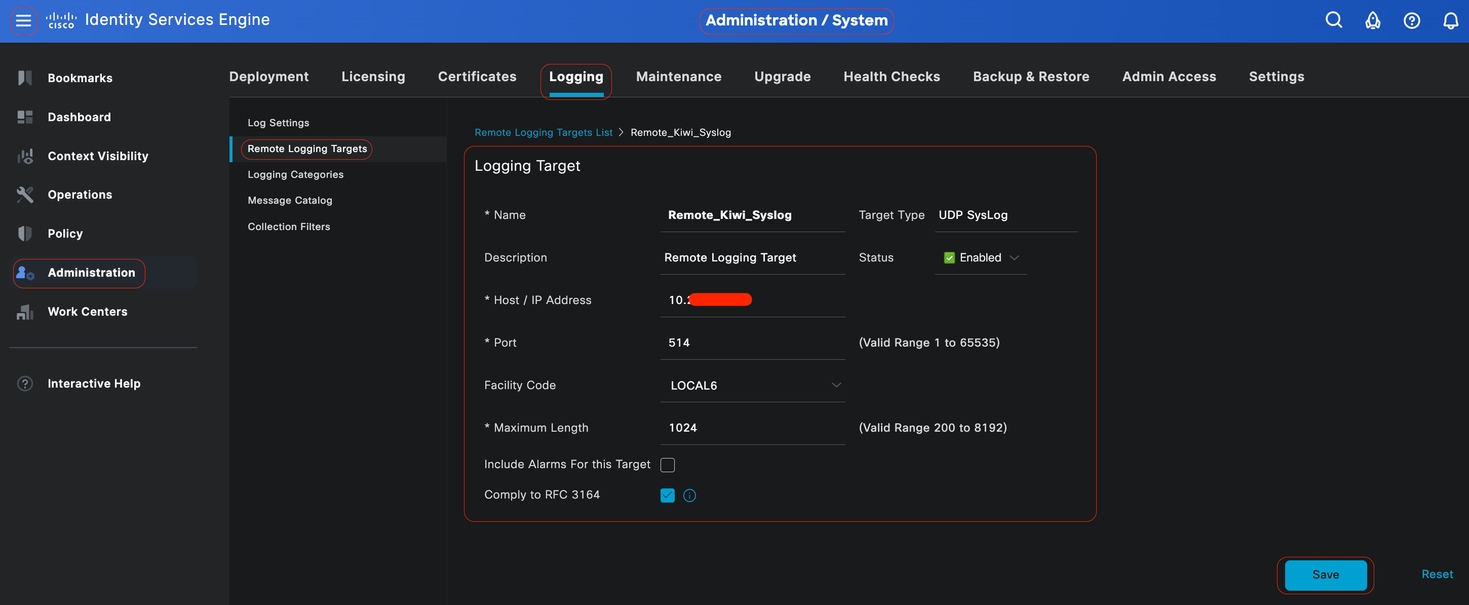 Configuration de la cible distante
Configuration de la cible distante
Configuration de la cible distante sous Catégories de journalisation
Cisco ISE envoie des événements pouvant être audités à la cible Syslog. Une fois que vous avez configuré votre cible de journalisation distante, vous devez ensuite mapper la cible de journalisation distante aux catégories prévues pour transférer les événements pouvant être audités.
Les cibles de journalisation peuvent ensuite être mappées à chacune de ces catégories de journalisation. Les journaux d'événements de ces catégories de journaux sont générés uniquement à partir des noeuds PSN et peuvent être configurés pour envoyer les journaux appropriés au serveur Syslog distant en fonction des services qui sont activés sur ces noeuds :
Les journaux d'événements de ces catégories de journaux sont générés à partir de tous les noeuds du déploiement et peuvent être configurés pour envoyer les journaux appropriés au serveur Syslog distant :
Dans cet exemple de configuration, vous allez configurer la cible distante sous quatre catégories de journalisation, ces 3 catégories pour envoyer les journaux de trafic d'authentification : Authentifications réussies, tentatives échouées et comptabilité Radius, et cette catégorie pour le trafic de journalisation de l'administrateur ISE :

Remarque : Cet exemple de configuration est basé sur une capture d'écran nommée : Configuration de la cible de journalisation distante
Dans l'interface utilisateur graphique de Cisco ISE, cliquez sur l'icône Menu ( ) et choisissez > et cliquez sur la catégorie requise (Authentifications réussies, Tentatives échouées et Comptabilité Radius).
) et choisissez > et cliquez sur la catégorie requise (Authentifications réussies, Tentatives échouées et Comptabilité Radius).
Étape 1 - Niveau de gravité du journal : un message d'événement est associé à un niveau de gravité, ce qui permet à un administrateur de filtrer les messages et de les hiérarchiser. Sélectionnez le niveau de gravité du journal comme requis. Pour certaines catégories de journalisation, cette valeur est définie par défaut et vous ne pouvez pas la modifier. Pour certaines catégories de journalisation, vous pouvez choisir l'un des niveaux de gravité suivants dans une liste déroulante :
-
FATAL : Niveau d'urgence Ce niveau signifie que vous ne pouvez pas utiliser Cisco ISE et que vous devez immédiatement prendre les mesures nécessaires.
-
ERREUR : Ce niveau indique une condition d'erreur critique.
-
AVERTISSEMENT : Ce niveau indique une condition normale mais significative. Il s'agit du niveau par défaut défini pour de nombreuses catégories de journalisation.
-
INFOS : Ce niveau indique un message d'information.
-
DEBUG : Ce niveau indique un message de bogue de diagnostic.
Étape 2 - Journalisation locale : cette case à cocher active la génération du journal local. Cela signifie que les journaux générés par les PSN sont également enregistrés sur le PSN spécifique générant le journal. Nous vous recommandons de conserver la configuration par défaut
Étape 3 - Cibles : cette zone vous permet de choisir les cibles d'une catégorie de journalisation en transférant les cibles entre les zones Disponible et Sélectionnéesà l'aide des icônes fléchées gauche et droite.
La zone Disponible contient les cibles de journalisation existantes, locales (prédéfinies) et externes (définies par l'utilisateur).
La zone Sélectionné, initialement vide, affiche ensuite les cibles qui ont été choisies pour la catégorie.
Étape 4 - Répétez les étapes 1 à 3 pour ajouter une cible distante sous Tentatives infructueuses et catégories de comptabilité Radius.
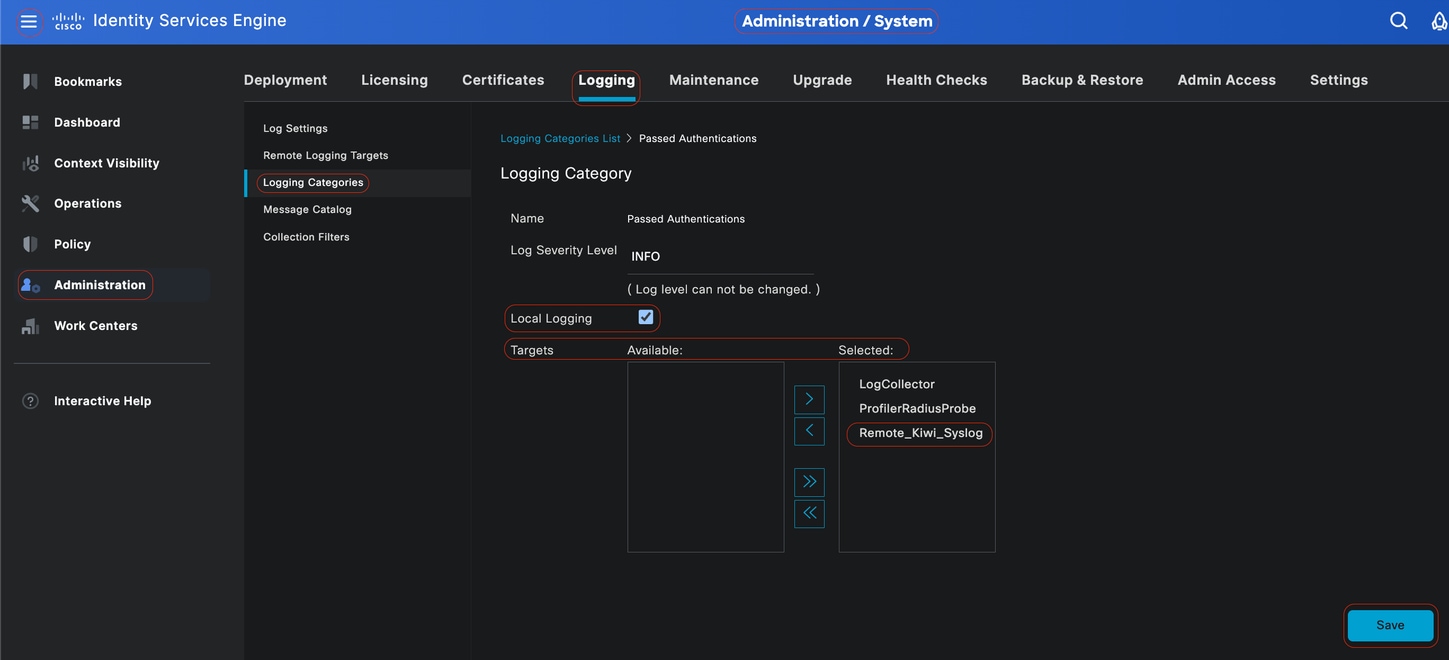 Mappage des cibles distantes aux catégories prévues
Mappage des cibles distantes aux catégories prévues
Étape 5 : vérifiez que votre cible distante se trouve dans les catégories requises.Vous devez pouvoir voir la cible distante que vous venez d’ajouter.
Dans cette capture d'écran, vous pouvez voir la cible distante Remote_Kiwi_Syslog mappée aux catégories requises.
 Vérification des catégories
Vérification des catégories
Présentation des catégories
Un message est généré lorsqu'un événement se produit. Il existe différents types de messages d'événement générés à partir de plusieurs installations, telles que le noyau, le courrier, le niveau utilisateur, etc.
Ces erreurs sont classées dans le catalogue de messages et ces événements sont également organisés hiérarchiquement en catégories.
Ces catégories ont des catégories parentes contenant une ou plusieurs catégories.
|
Catégorie parente
|
Catégorie
|
|
Audit AAA
|
Audit AAA
Tentatives ayant échoué
Authentification réussie
|
|
Diagnostics AAA
|
Diagnostics AAA
Authentification et autorisation de l'administrateur
Diagnostics de flux d'authentification
Diagnostics du magasin d'identités
Diagnostics de stratégie
Diagnostics Radius
Invité
|
|
Gestion de comptes
|
Gestion de comptes
Gestion des comptes RADIUS
|
|
Audit administratif et opérationnel
|
Audit administratif et opérationnel
|
|
Audit de la position et du provisionnement client
|
Audit de la position et du provisionnement client
|
|
Diagnostics de positionnement et de provisionnement client
|
Diagnostics de positionnement et de provisionnement client
|
|
Profileur
|
Profileur
|
|
Diagnostics du système
|
Diagnostics du système
Gestion distribuée
Diagnostics des opérations internes
|
|
Statistiques système
|
Statistiques système
|
Dans cette capture d'écran, vous pouvez voir que Guest est une classe de message et catégorisée comme une catégorie d'invité. Cette catégorie d'invité a une catégorie parente appelée Diagnostics AAA.
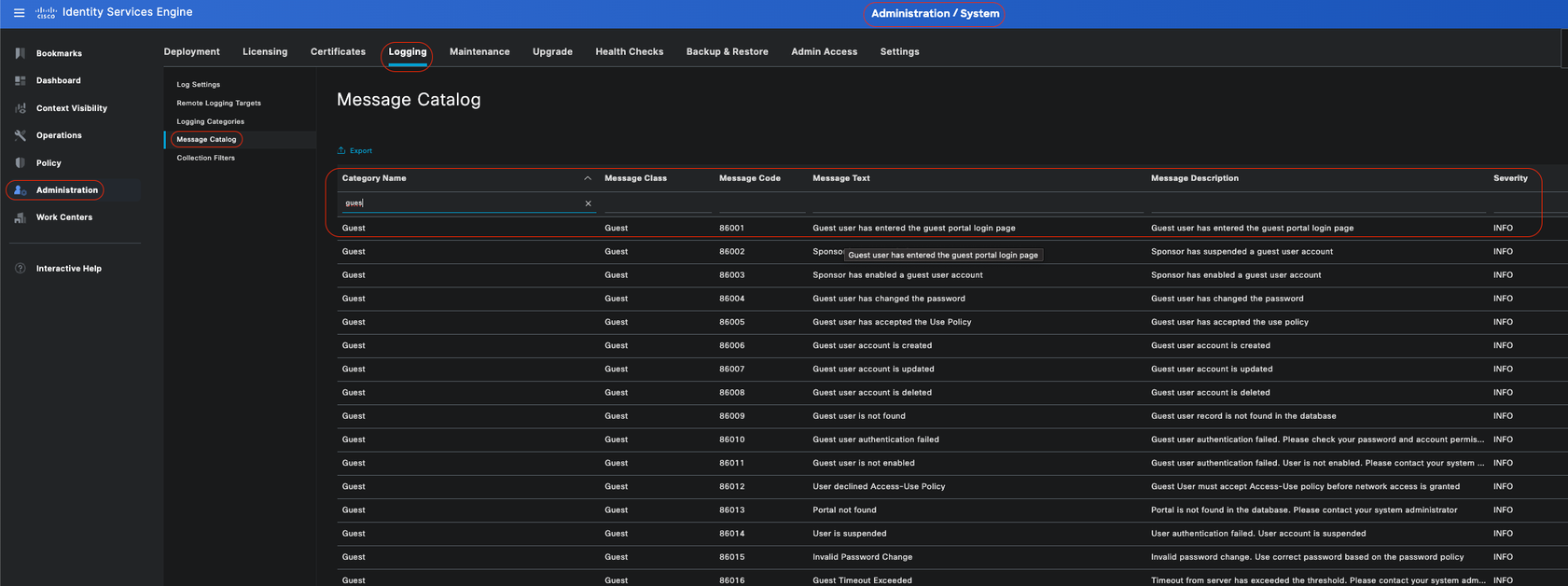 Catalogue de messages
Catalogue de messages
Vérification et dépannage
L'étape de dépannage et de vérification la plus rapide consiste à effectuer un vidage TCP sur la cible de journalisation distante pour vérifier si des événements de journalisation sont envoyés ou non.
La capture doit être effectuée à partir du PSN qui authentifie l'utilisateur, car PSN va générer des messages de journal et ces messages vont être envoyés à la cible distante
Dans l'interface utilisateur graphique de Cisco ISE, cliquez sur l'icône Menu ( ) et choisissez Troubleshoot.
) et choisissez Troubleshoot.
 Dépôt TCP
Dépôt TCP
Dans cette capture d'écran, vous pouvez voir comment ISE envoie des messages Syslog pour le trafic de journalisation de l'administrateur ISE.
 Trafic Syslog
Trafic Syslog



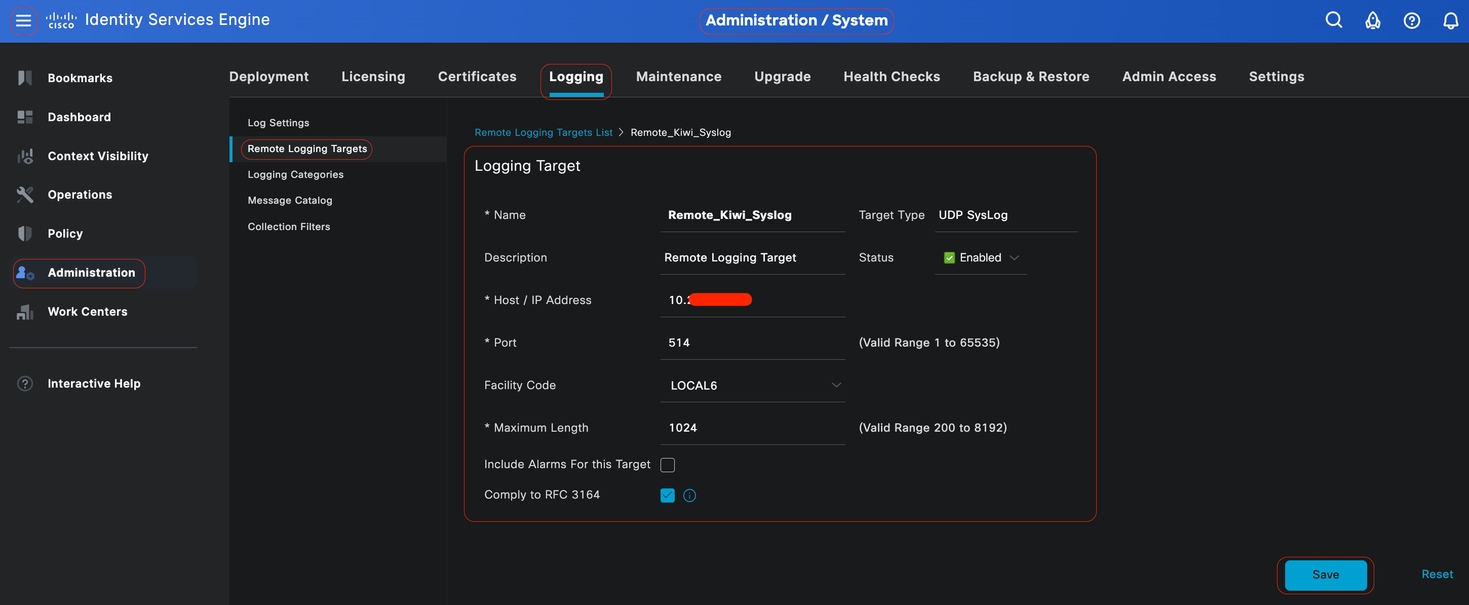

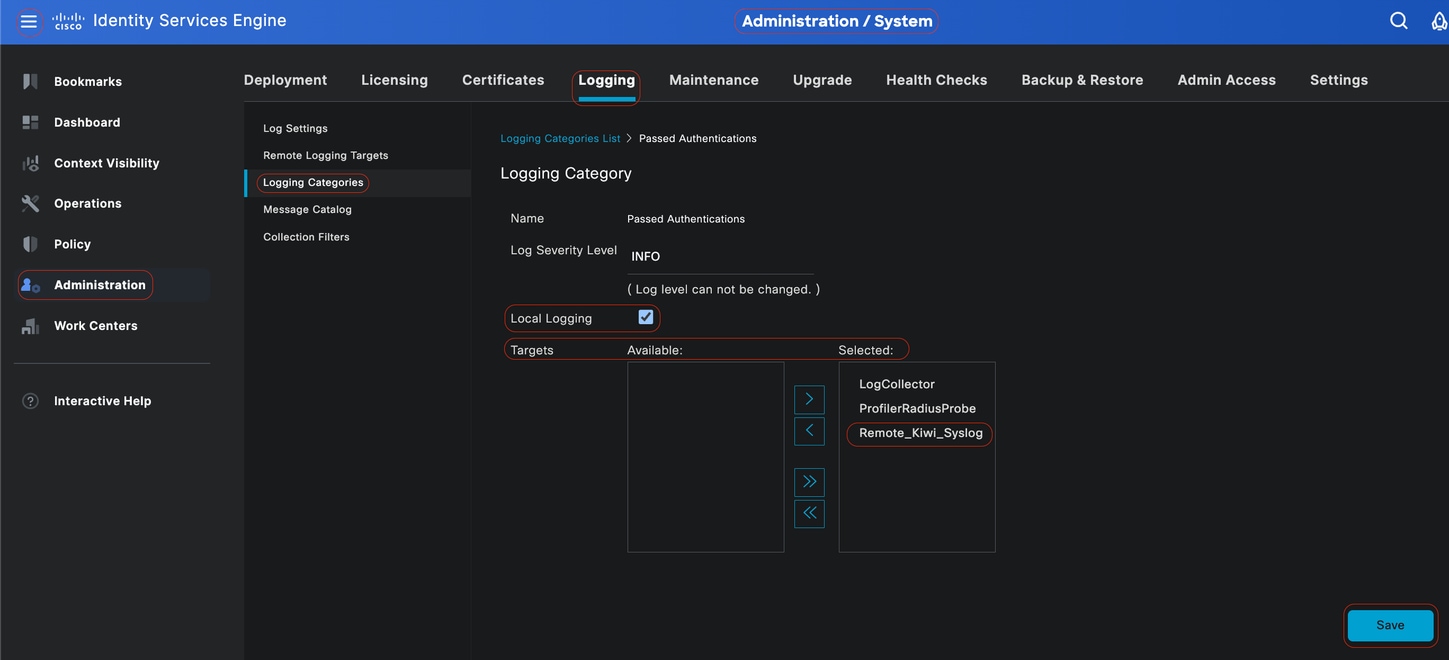

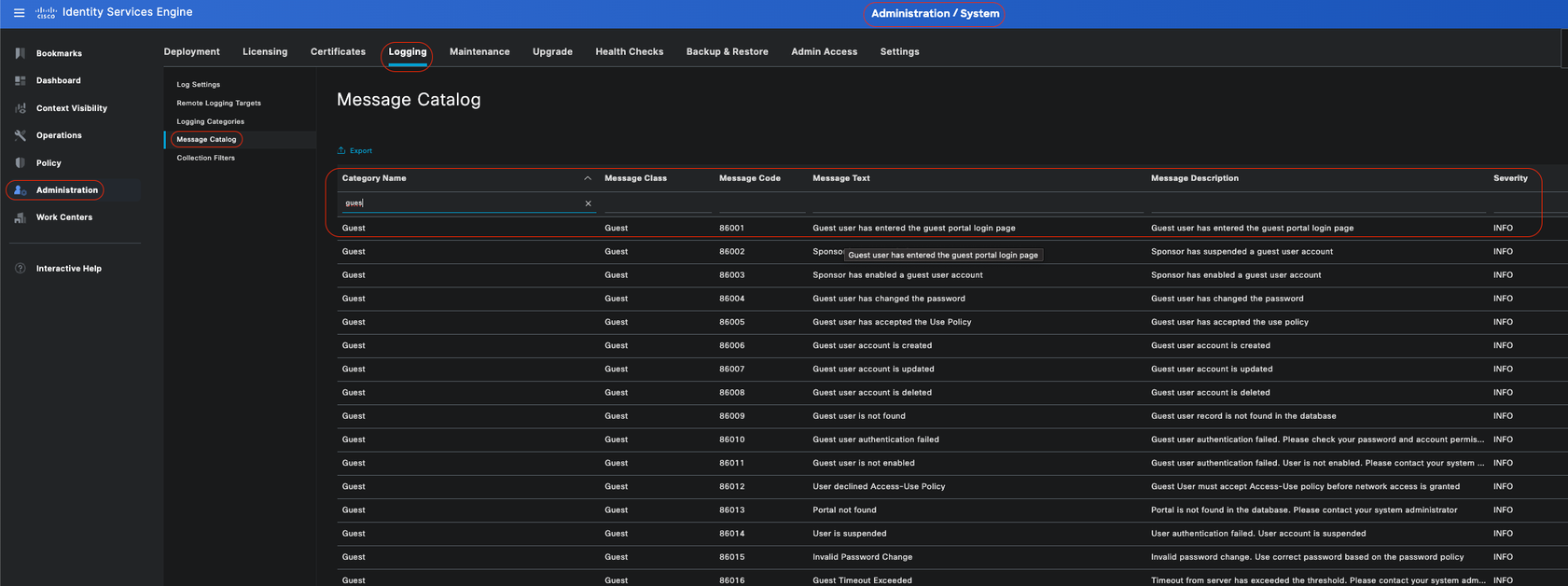



 Commentaires
Commentaires